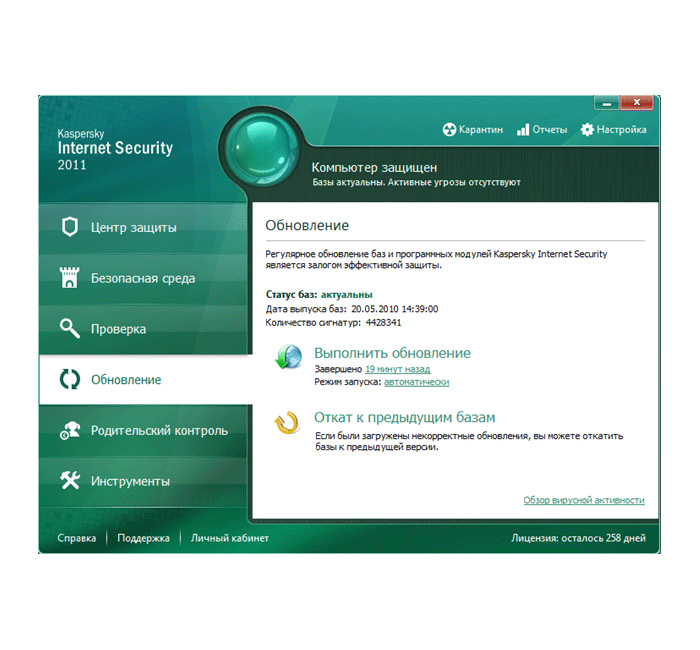Родительский контроль — 4 совета как обезопасить детей в Интернете
Обеспечение безопасности детей в Интернете — серьезная проблема для родителей. К счастью, современные защитные решения облегчают эту задачу. Использование программного обеспечения с функцией родительского контроля — это легкий, но надежный способ контролировать поведение ваших детей в Сети, который позволяет предотвратить доступ к нежелательным сайтам и неприемлемому контенту.
Но это не все, что может делать Родительский контроль. Специальные инструменты помогают сделать мгновенные сообщения, чаты и отдельные приложения более безопасными для юных пользователей. Вы можете получать оповещения об определенных действиях: например, ваш ребенок разместил новый пост в социальных сетях или добавил в список друзей новое имя. У вас также есть возможность контролировать, какие приложения загружают дети. Все это дает вам уверенность в том, что ваши дети находятся под вашей защитой.
Фильтрация и блокировка
Контролировать то, какие сайты дети посещают, — полдела. Функции фильтрации и блокировки предотвратят риск наткнуться на сайты для взрослых. С помощью настроек ПО можно заблокировать определенные категории контента, а также типы мгновенных сообщений, электронной почты и скачиваемых программ. Выбирайте программное обеспечение, которое позволяет создавать списки разрешенных и заблокированных сайтов.
Блокировка исходящего контента
Дети не всегда задумываются о том, чего не стоит отправлять в сообщениях. Использование программного обеспечения с функциями, блокирующими определенные типы исходящего контента, позволит предотвратить неприятности, в которые они могут попасть. Кроме того, мониторинг входящих и исходящих сообщений может дать вам представление о том, что происходит в жизни вашего ребенка.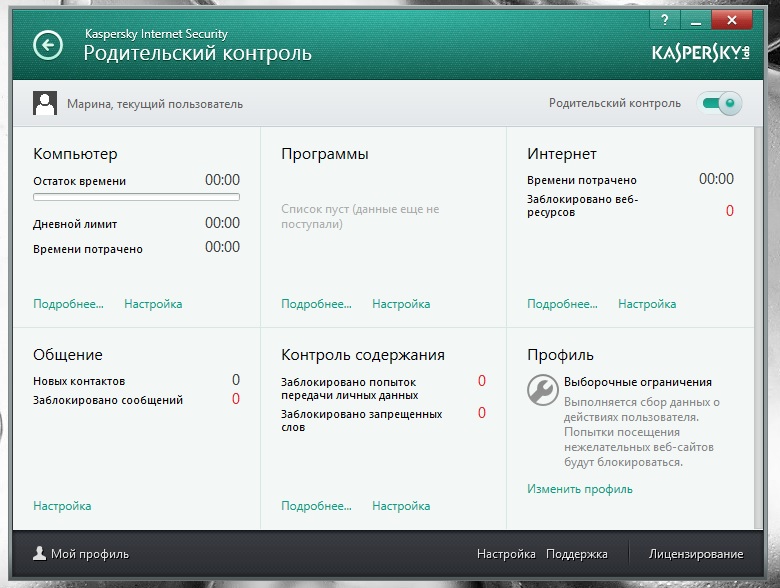
Контроль времени нахождения в Сети
Даже взрослому человеку не всегда удается контролировать количество времени, проведенного перед монитором, а детям сделать это во много раз труднее. Функция Родительского контроля позволит вам контролировать время нахождения детей в Интернете. Вы можете создавать расписание для каждого ребенка и настроить программу так, чтобы она уведомляла ребенка, что время его нахождения в Сети заканчивается.
Мониторинг контента
Знаете ли вы, чем ваши дети интересуются в Интернете? Ваши подозрения оправданы — действительно, это зачастую нежелательные сайты и видео. Причем они могут быть обнаружены совершенно случайно. Даже обычный ресурс или результаты поиска могут привести детей на сайты не предназначенные для детских глаз. Выбирайте программное обеспечение, которое позволяет отслеживать активность ребенка в сетях и на устройствах.
Статьи и ссылки по теме:
Использование родительского контроля для обеспечения безопасности детей в Интернете
KasperskyЗащита детей от опасностей Интернета — серьезная проблема для родителей. Наши советы помогут вам контролировать поведение ваших детей в Сети.
| Возможность настройки ограничений для отдельных пользователей устройства | main_green_5″>+ | — | — | — |
| Защита от использования устройства | ||||
| Ограничение времени использования устройства («Интервальное ограничение времени» (с получасовым шагом), ограничение использования в определенный период) | + | — | — | — |
| Блокировка доступа к ПК на ночь | + | — | red»>- | — |
| Блокировка изменения системного времени и часового пояса | + | — | — | — |
| Защита от посещения нежелательных сайтов | ||||
| Безопасный поиск с помощью поисковых систем | + | +** | — | — |
| Проверка через сервис Dr.Web Cloud | main_green_5″>+ | — | + | + |
| Ограничения доступа по категориям | + | + | + | |
| Ограничения доступа к сайтам, нарушающим права авторов | + | — | — | — |
| Черные/белые списки сайтов | main_green_5″>+ | + | + | + |
| Защита от нежелательных программ | ||||
| Запрет запуска приложений | По имени | Запрет доступа к приложению | — | — |
| Запрет установки | — | Из известных магазинов приложений | — | — |
| Защита документов | ||||
| Запрет использования отдельных файлов и каталогов | main_green_5″>+ | — | — | |
| Настройка типа доступа к указанным объектам (блокировать доступ или разрешать только чтение | + | — | — | — |
| Защита от получения нежелательных звонков и СМС | ||||
| Черные/белые списки номеров | — | + | — | red»>- |
| Черные списки ключевых слов | — | + | — | — |
| Блокировка звонков и СМС по маске | — | + | — | — |
| Блокировка всех СМС | — | + | — | red»>- |
| Защита от рекламных СМС-рассылок | — | + | — | — |
| Блокировка фишинговых ссылок в СМС | — | в URL-фильтре | — | — |
| Защита настроек от несанкционированного изменения | ||||
| Защита паролем | + | Для Антивора и Родительского контроля | red»>- | — |
| Определение местонахождения устройства | — | в Антиворе | — | — |
Лучшие средства родительского контроля в антивирусах
С развитием современных технологий появляется немало угроз как для взрослых, так и для детей. Сейчас практически у каждого ребёнка есть мобильный телефон, планшет, компьютер, имеющие доступ к сети Интернет. Одновременно с этим появляется много киберпреступников, прекрасно знающих, что ребёнок — это лёгкий способ для различных видов мошенничества.
Страдают от действий таких мошенников как сам дети, так и родители. К проблемам финансового мошенничества через онлайн-игры и прочие источники, где у детей обманным путём могут выпрашивать или вымогать деньги, прибавляется проблема различных опасных групп в социальных сетях, а также лёгкого доступа к сайтам с нежелательными и запрещёнными материалами для детей.
К сожалению, родители физически не всегда могут контролировать деятельность ребёнка в сети Интернет — постоянно быть рядом с ребёнком представляется невозможным. В помощь родителям приходят производители антивирусов. Они разработали специальные средства родительского контроля, благодаря которым родитель может контролировать деятельность детей, при этом, благодаря продуктам некоторых производителей удалённо — со смартфона или ноутбука, а также закрывать доступ к нежелательным ресурсам, и даже смотреть с кем общается ребёнок в социальных сетях.
По данным независимой лаборатории AV-Test лучше всего функции родительского контроля Eset Parental Control, Kaspersky Safe Kids, Bitdefender Parental Control.
Eset Parental Control — по данным журнала PC Mag данное средство занимается 4 звезды из 5 возможных в рейтинге «Editors Choiсe» (Выбор редакции), что является отличным результатом.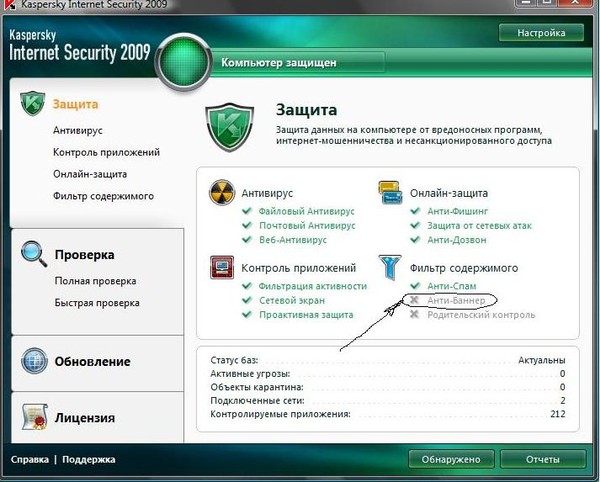 Среди достоинств отмечается — 30 дней бесплатного тестирования, создание расписаний, к примеру, пользования устройством для ребёнка и/или временных ограничений. Следующим плюсом является о, что существует специальное автономное приложение для Android. С помощью приложения можно фильтровать и блокировать веб-сайты и отслеживать местоположение ребёнка.
Среди достоинств отмечается — 30 дней бесплатного тестирования, создание расписаний, к примеру, пользования устройством для ребёнка и/или временных ограничений. Следующим плюсом является о, что существует специальное автономное приложение для Android. С помощью приложения можно фильтровать и блокировать веб-сайты и отслеживать местоположение ребёнка.
Из минусов можно отметить то, что с помощью приложения нельзя блокировать звонки и СМС, имеются небольшие сложности при переключении между учётными записями родителя и ребёнка и задержки при установке изменений.
Что касается общей оценки — приложение является достаточно удобным и эффективным, как в мобильном автономном приложении, так и встроенном в антивирусный продукт ESET, несмотря на незначительные недостатки. К тому же их, наверняка, исправят достаточно быстро.
Bitdefender Parental Control — функционал данного средства родительского контроля имеется в антивирусах Bitdefender для домашнего использования.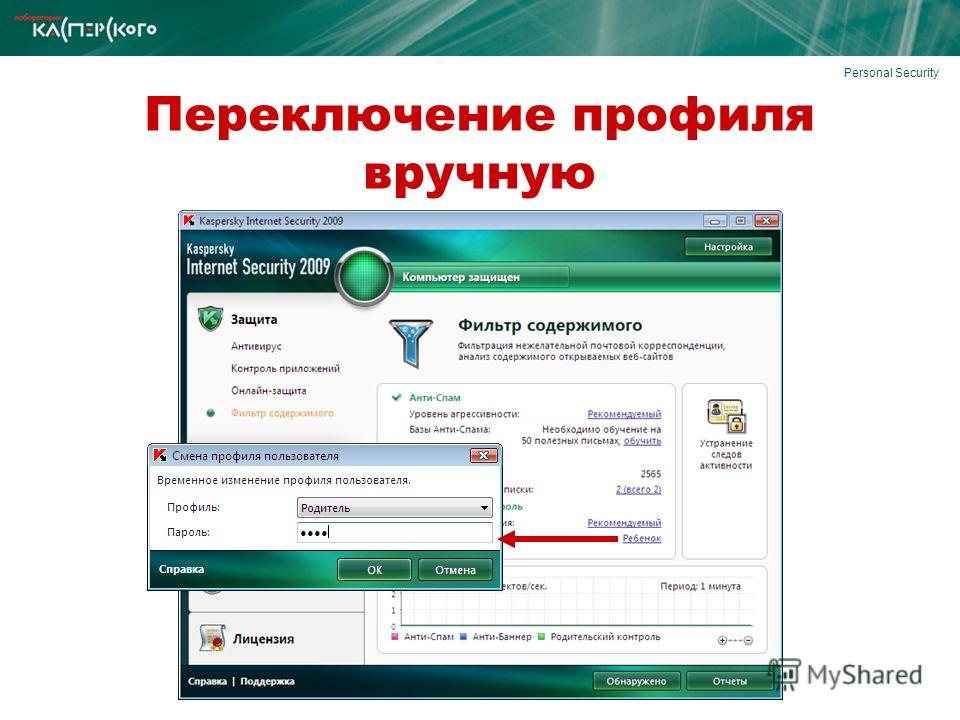 Здесь имеется контроль звонков и СМС, отдельное приложение,
Здесь имеется контроль звонков и СМС, отдельное приложение,
блокировка веб-сайтов и контроль социальной сети Facebook, единый доступ через Bitdefender Central ко всем аккаунтам Bitdefender, а также с его помощью можно найти где находится ребёнок на данный момент.
Минусы — к сожалению, дети в России больше пользуются социальной сетью Вконтакте, чем Facebook, а эту социальную сеть через Bitdefender контролировать пока невозможно.
Kaspersky Safe Kids — как и предыдущие средства защиты ребёнка в Интернет, получает 4 балла из 5 от PC Mag. Его настройки позволяют отслеживать активность детей в социальных сетях Facebook и Вконтакте, отследить местоположение ребёнка, фильтровать контент по тематике сайтов. Имеется отдельное приложение и встроенное в другие продукты.
Минусом является то, что ребёнок в любой момент может отключить приложение, но система, разумеется, незамедлительно сообщит об этом родителям.
Продукты с функцией родительского контроля, вы можете приобрести на сайте soft-inc.ru. Также всегда рады проконсультировать Вас по почте [email protected]. Пишите нам и мы с радостью ответим на все интересующие Вас вопросы.
Как можно включить функцию «Родительский контроль» в Avast
Дети – это цветы жизни. И каждому родителю не хочется, чтобы его чадо читало в Интернете непотребную информацию или слишком много времени проводило за компьютером. Сегодня мы поговорим о том, что такое родительский контроль в Avast. В процессе повествования мы также рассмотрим наличие такой функции в антивирусе, альтернативные методы достижения желаемого.
Коротко о главном
Avast – популярный антивирус, существующий на протяжении 30 лет. Первая версия защитного продукта увидела мир в 1988 году, с того же времени она была значительно доработана и обросла новым функционалом.
Первая версия защитного продукта увидела мир в 1988 году, с того же времени она была значительно доработана и обросла новым функционалом.
Родительский контроль (РК) – это специальный режим для компьютера или мобильного устройства, который не дает пользователю (в нашем случае – ребенку) просматривать определенные материалы.
Подробности
К сожалению, функционал программы не предусматривает наличия родительского контроля, хотя в конкурентных проектах данная возможность предусмотрена. Поэтому наличия одного Аваста на ПК/смартфоне недостаточно, потребуются дополнительные действия. Самый очевидный вариант – загрузить антивирус, в котором функция имеется, например, но он далеко не самый удобный. Поэтому мы предлагаем два других способа:
- Активация данной функции внутренними средствами Windows.
- Загрузка на смартфон/планшет ребенка специального приложения.
Инструкция для ПК
В случае с Windows 7 и 8 необходимо наличие профиля пользователя, созданного специально для младших членов семьи.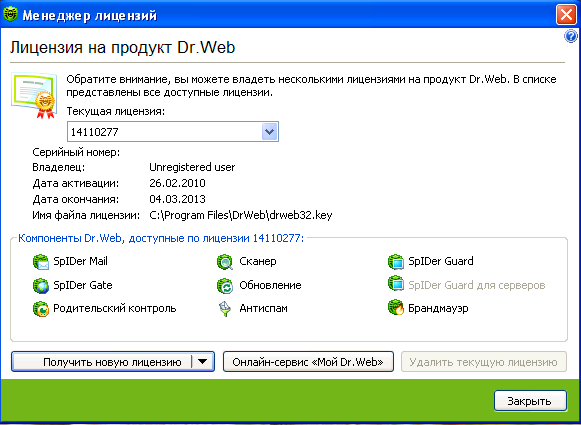 А на учетной записи «Администратор» должен быть установлен пароль. Для настройки сделайте следующее:
А на учетной записи «Администратор» должен быть установлен пароль. Для настройки сделайте следующее:
- Открываем Панель Управления, где выбираем раздел «Учетные записи пользователей…».Если он отсутствует, то выберите вариант отображения «Категория».
- В новом окне выбираем пункт «Родительский контроль».
- Находим «детский» профиль.
- Выделяем режим «Включить, используя…».
Далее, вам предложат более детальную настройку для трех параметров:
- «Ограничение по времени» – установка лимита по времени для каждого дня недели, в течение которого можно или нельзя находиться за компьютером. Отметьте синим цветом те часы, когда войти в «детскую учетку» невозможно, а потом нажмите «ОК».
- «Игры» – запрет на определенные категории игр (выборка по возрастному лимиту рейтинга ESRB), конкретное содержание или отдельные игры.

- «Разрешение и блокировка…» – запрет запуска каких-либо программ, кроме тех, что заранее разрешены.
На Виндовс 10 сначала нужно завести профиль ребенка (стандартная учетная запись не подходит). Делается это так:
- Нажмите Win + Q.
- В появившуюся форму поиска впишите «Добавление» и кликните по пункту, показанному на картинке:
- Теперь нажмите на «Добавить члена семьи».
- Выберите «детскую учетку» и зарегистрируйте ее с помощью электронного ящика Microsoft (@outlook.com). Или же щелкните ЛКМ на графу «У пользователя…», чтобы создать новый email.
- Завершите процедуру регистрации.
Теперь переходим непосредственно к настройке РК:
- Вновь нажмите Win + Q, что вызовет форму поиска для меню «Пуск».
- Впечатайте запрос «Параметры для семьи» и откройте соответствующий пункт.

- Кликните на «Просмотр параметров…».
- Откроется веб-страница, где нужно нажать «Уже выполнили…».
- Затем следует авторизоваться в системе с помощью собственной учетной записи (не ребенка).
- Ознакомьтесь с предложенными настройками.
Инструкция для мобильных устройств
Для Android и iOS еще давно был создан Avast Family Shield, который выполнял те же функции, что и встроенный родительский контроль для операционной системы Windows. Но сейчас данное приложение потеряло свою актуальность и более не поддерживается разработчиком. Поэтому для наших целей оно, к сожалению, не подходит.
Мы рекомендуем вам обратить внимание на пакет Kaspersky Safe Kids.Он распространяется на платной основе, но имеет пробную версию.
Ключевые достоинства:
- Отслеживание местоположения и уровня заряда телефона.
- Сведения о входящих/исходящих звонках и сообщениях.
- Проверка публикаций в социальных сетях (ВК и Facebook).
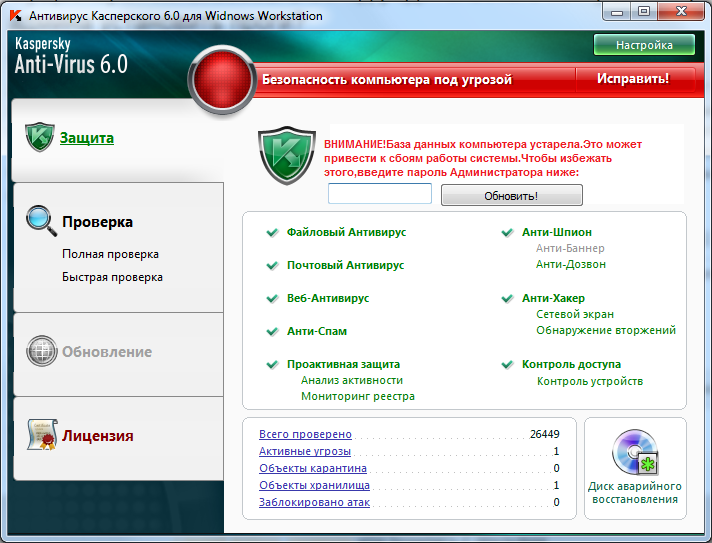
- Ограничение от нежелательного контента.
- И многое другое.
Подведем итоги
На рынке программного обеспечения представлены десятки приложений и утилит, которые эффективно выполняют функции родительского контроля. Несмотря на отсутствие таковой в Авасте, каждый пользователь может найти альтернативный способ, как оградить ребенка от опасного контента.
Читайте так же:
6 лучших антивирусных программ с родительским контролем
Вы обеспокоены тем, что ваши дети сталкиваются с Интернетом и социальными сетями? Родители не могут наблюдать за каждым нажатием клавиш, щелчком и перемещением своих детей или подростков, поэтому в игру вступают антивирусные программы и программы родительского контроля .
Установка лучшего антивируса с программным обеспечением родительского контроля на ПК наших детей позволяет нам внимательно следить за действиями в Интернете или социальных сетях и блокировать неподходящие материалы: кроме того, он также защищает ПК от вирусов и вредоносных программ, в то же время позволяя нашим детям наслаждаться положительные преимущества онлайн-ресурсов и знаний.
Антивирусное программное обеспечение и программы родительского контроля предоставляют родителям особый контроль, позволяющий определить, к каким веб-сайтам, играм и ключевым словам могут обращаться их дети.
Родители могут легко ограничивать или блокировать действия, которые превращаются в опасные ситуации, одновременно защищая от вирусов с помощью сложного антивирусного родительского программного обеспечения, которое поставляется со специальными функциями, такими как блокировка передачи файлов и мониторинг сообщений.
Некоторые из этих программ имеют возможность регистрировать нажатия клавиш, чтобы опекуны или родители могли легко получать электронные письма, если их дети пытаются получить доступ к опасному или неподобающему контенту с помощью своего ПК или телефонов.
В этом сообщении Windows Report собрал для вас лучшие антивирусные программы с функциями родительского контроля.
entity! = currentEntity): currentEntities.concat (currentEntity) «>Статьи по Теме
{{}} L10n
- {{#данные}}
- setState({ currentEntities: getCurrentEntities(‘{{id}}’), filteredPosts: { values: allPosts.items[0].values.filter( posts => getCurrentEntities(‘{{id}}’).length == 0 ? true : ( getCurrentEntities(‘{{id}}’).some(entity => posts.entities.includes(entity)) ) ) } })»> {{этикетка}} {{/данные}}
- 1
Bitdefender Total Security 2018
Это один из лучших Windows PC Antivirus с родительским контролем. Это программное обеспечение безопасности очень хорошо защищает от вредоносных программ на всех этих устройствах.Bitdefender поставляется с отличной функцией родительского контроля. Все, что вам нужно сделать, это установить программное обеспечение на устройства ваших детей, для каждого ребенка будет создан профиль, его устройства добавлены в созданные профили, а затем все действия на этих устройствах будут легко контролироваться.

Особенности :
- Отчеты об активности. Родителям очень легко отслеживать активность своих детей в Интернете, которая включает все попытки посещения веб-сайтов, и они могут ограничивать или блокировать опасный и оскорбительный контент.
- История занятий. Родители могут выбирать почасовые, ежедневные, еженедельные или ежемесячные отчеты об активности, в которых подробно описываются действия их детей. В отчете указывается, какие блоги или веб-сайты были посещены или какие сайты пытались посетить, записи SMS и чаты, в том числе кто отправил и получил сообщение.
- Оповещения об активности : позволяет отправлять оповещения ежечасно, ежедневно, еженедельно или ежемесячно об активности детей на их устройствах и в Интернете.
- Отслеживание социальных сетей: он может легко отслеживать действия ваших детей на всех платформах социальных сетей, таких как запросы друзей, фотографии, видео, комментарии и настройки конфиденциальности.

- Отслеживание мобильного телефона включено.
- Мониторинг и блокировка мгновенных сообщений: родители могут успешно блокировать или ограничивать интернет-хулиганы, помещать в черный список определенные контакты, а также блокировать входящие сообщения с определенными ключевыми словами.
- Мониторинг SMS и звонков . Родители могут блокировать подозрительные звонки и текстовые сообщения одним нажатием кнопки.
- Блокировка веб-сайта и приложения . Благодаря избирательной фильтрации содержимого родители могут легко контролировать, какие приложения и веб-сайты разрешены заранее, а также отслеживать, какие приложения и веб-сайты были добавлены и к которым получили доступ их дети.
- Отслеживание местоположения также доступна.
Между тем, он поставляется с различными инструментами безопасности для всех платформ, такими как средства защиты от кражи и родительский контроль, а менеджер паролей Bitdefender также можно использовать на компьютерах с Windows.

У вас также есть подробный обзор антивируса Bitdefender Total Security 2018. Проверьте это, чтобы узнать больше об этом полезном программном обеспечении.
Загрузить Bitdefender Total Security 2018
- 2
Norton Security Premium
Это программное обеспечение для обеспечения безопасности является одним из лучших программ для обеспечения безопасности в Интернете. Он поставляется с отличной функцией родительского контроля и имеет очень высокий рейтинг для независимых тестов защиты и удобства использования. Он совместим с ОС Windows.Премиальное антивирусное программное обеспечение Norton security позволяет детям исследовать Интернет в безопасной и надежной среде. Онлайн-хищники есть почти везде, и для детей важно быть защищенными от их изощренных приемов и тактики.
Важно защитить себя и детей от вредоносных программ. Премиальный пакет Norton включает в себя все основные функции Norton, такие как родительский контроль.
Особенности :
- Контроль времени : родители могут решать, сколько времени их дети проводят на различных устройствах, а также поощрять здоровые привычки, планируя определенное время дня или недели, выделенное для работы в Интернете и использовани
Лучший антивирус с родительским контролем для использования в 2018 году
Как настроить родительский контроль в Dr Web?
Времена, когда далеко не в каждой семье был компьютер, уже давно в прошлом. Сегодня в доме у каждого члена семьи может быть свое персональное устройство. Детям ПК нужен не только для развлечений, но и для учебы: поиск информации, общение с преподавателем и пр. Однако сейчас в Интернете огромное количество вредного контента, от которого ребенка нужно как-то защитить. Но как это сделать, особенно когда никого нет рядом? Решением может стать специальный режим в антивирусах – родительский контроль. Например, если вы решите купить антивирус Dr Web, то в нем есть соответствующая функция. С ее помощью можно ограничить доступ к определенным сайтам и ресурсам. А также ограничить работу с файлами и папками на самом ПК. Осталось только разобраться, как включить и что он умеет делать.
Сегодня в доме у каждого члена семьи может быть свое персональное устройство. Детям ПК нужен не только для развлечений, но и для учебы: поиск информации, общение с преподавателем и пр. Однако сейчас в Интернете огромное количество вредного контента, от которого ребенка нужно как-то защитить. Но как это сделать, особенно когда никого нет рядом? Решением может стать специальный режим в антивирусах – родительский контроль. Например, если вы решите купить антивирус Dr Web, то в нем есть соответствующая функция. С ее помощью можно ограничить доступ к определенным сайтам и ресурсам. А также ограничить работу с файлами и папками на самом ПК. Осталось только разобраться, как включить и что он умеет делать.
Настройка модуля родительский контроль
Обеспечение безопасности для детей имеет важное значение. Во-первых, необходимо блокировать доступ к сайтам, которые могут содержать вредные материалы или контент, непредназначенный для несовершеннолетних. Во-вторых, важно ограничить возможность загрузки файлов, чтобы ребенок по незнанию не загрузил вирусы или шпионское ПО.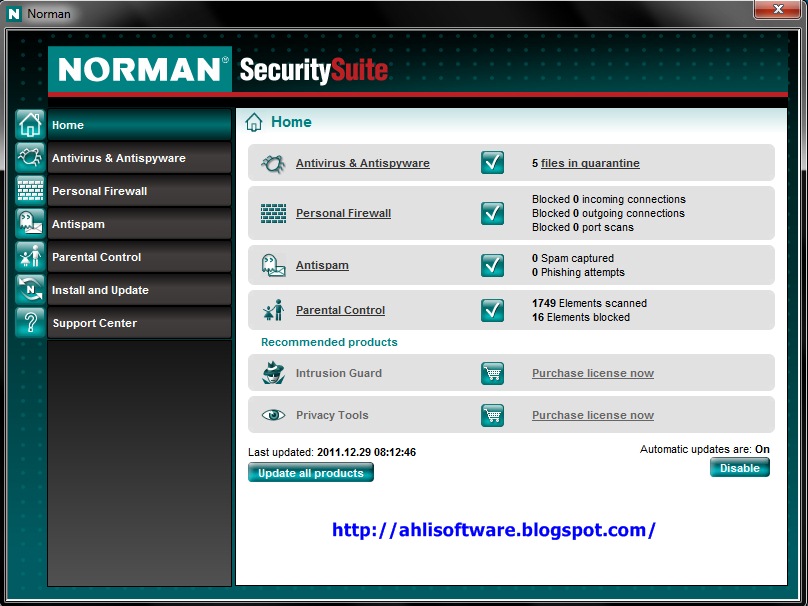 В-третьих, необходимо исключить вероятность случайного снятия средств с банковского или иных счетов. Для всего этого можно использовать антивирус с родительским контролем. В Dr Web есть соответствующий функционал. Чтобы активировать данный режим, вам необходимо сделать следующее:
В-третьих, необходимо исключить вероятность случайного снятия средств с банковского или иных счетов. Для всего этого можно использовать антивирус с родительским контролем. В Dr Web есть соответствующий функционал. Чтобы активировать данный режим, вам необходимо сделать следующее:
- откройте меню программы;
- перейдите в настройки;
- откройте подменю «Родительский контроль»;
- задайте настройки.
В этом меню вы можете определить, к каким сайтам должен быть заблокирован доступ (добавить адреса в специальный список), в какие промежутки времени должен быть активирован режим, к каким папкам и файлам ограничивается доступ (как с самого компьютера, так и с внешних устройств и периферии). После внесения изменений нужно подтвердить их сохранение. Если во время работы вы обнаружите, что не работает родительский контроль в Dr Web, то, скорее всего, вы не провели соответствующие настройки. Также в меню можно активировать вывод уведомлений об активности данного модуля с отправкой на электронную почту. Это будет удобно, так как позволяет узнать, что кто-то на компьютере пытался получить доступ к заблокированным файлам или ресурсам в Интернете.
Это будет удобно, так как позволяет узнать, что кто-то на компьютере пытался получить доступ к заблокированным файлам или ресурсам в Интернете.
Возможности родительского контроля
Данный режим антивируса Доктор Веб предлагает большой функционал, предназначенный для обеспечения безопасности. Можно выделить несколько категорий возможностей.
- Безопасный интернет-трафик. Антивирус осуществляет проверку сетевого трафика по всем портам, сканирует URL адреса через собственную базу в режиме реального времени. Автоматически блокирует сайты по определенным группам контента: порнография, оружие, наркотики и пр.
- Ограничение доступа к компьютеру и Сети. В указанные промежутки времени ограничивается работа за компьютером и выход в Интернет. Блокируется возможность изменения даты, часового пояса и времени в настройках системы. Можно указать временные интервалы, в течение которых ребенок может пользоваться ПК.
- Блокировка файлов и папок. Запрет на запуск, редактирование или удаление определенных файлов и папок.
 Настройка доступа только к определенным локальным объектам. Ограничение функционала при работе с файлами и папками.
Настройка доступа только к определенным локальным объектам. Ограничение функционала при работе с файлами и папками. - Индивидуальные настройки. Создание профилей контроля для каждого пользователя ПК отдельно.
Теперь вы знаете, как настроить родительский контроль Dr Web, и какие функции он предлагает.
Лучшее бесплатное ПО для родительского контроля 2021
Благодаря бесплатному программному обеспечению для родительского контроля вы можете быть спокойны, зная, что ваши дети защищены от нежелательного контента или контента для взрослых. Эти приложения могут избавить ваших детей от некоторых проблем, позволяя им пользоваться Интернетом, когда вы не можете смотреть их напрямую, бесплатно для вас.
Лучшее бесплатное программное обеспечение для родительского контроля — Qustodio, которое предлагает полный набор инструментов для обеспечения безопасности ваших детей в сети, включая фильтрацию контента и временные ограничения.Однако это не единственный вариант, поэтому мы также собрали четыре лучших альтернативных инструмента, чтобы вы могли сделать лучший выбор для себя и своих детей.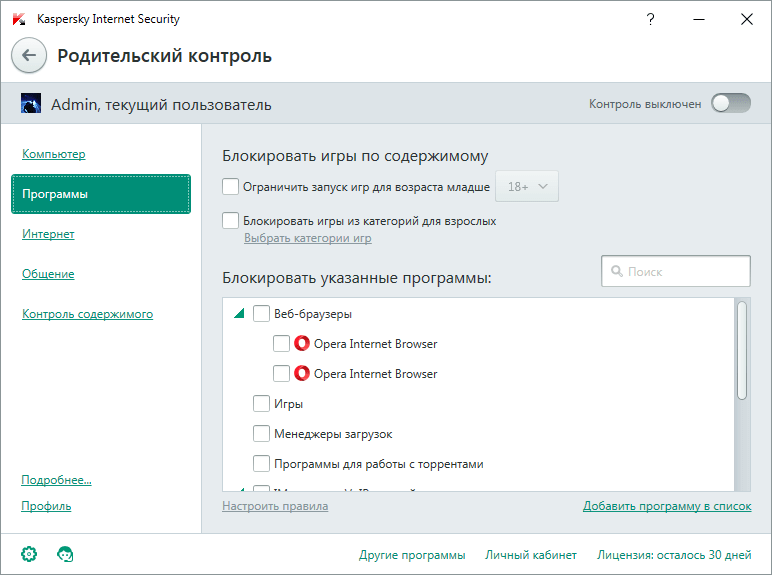
В идеальном мире Интернет был бы безопасным пространством для детей. К сожалению, это далеко от реальности, и, будучи занятым взрослым, вы не всегда можете проводить время, пока ваши дети находятся в сети. Именно здесь может помочь бесплатное программное обеспечение для родительского контроля — позволяя вам либо блокировать доступ к определенным сайтам, которые могут иметь относящийся к контенту, либо разрешать доступ только к сайтам, которые вы считаете подходящими, этот инструмент может помочь защитить ваших детей.
Лучшее бесплатное программное обеспечение для родительского контроля позаботится о детях, когда вы не можете этого сделать, независимо от того, проводят ли они исследования для школьного проекта, поддерживают связь с друзьями или просто наслаждаются всеми хорошими вещами, которые предлагает Интернет. Неважно, какого возраста ваш ребенок, и использует ли он мобильное устройство, Windows или компьютер с macOS. В этом обзоре вы найдете идеальное бесплатное программное обеспечение для родительского контроля, которое протянет вам бдительную руку.
Лучшее бесплатное программное обеспечение для родительского контроля:
- Qustodio
- OpenDNS FamilyShield
- KidLogger
- Spyrix Free Keylogger
- Kaspersky Safe Kids
Лучшее программное обеспечение для родительского контроля прямо сейчас: Qustodio Qustodio
премиум-класса инструменты родительского контроля — самые лучшие.Мониторинг YouTube, возможность видеть время, проведенное в социальных сетях, временные ограничения для игр и отслеживание звонков — вот лишь некоторые из доступных вариантов. Эти инструменты не бесплатны, но они обеспечат дополнительный уровень защиты ваших детей.
1. Qustodio
Полный набор инструментов родительского контроля для обеспечения безопасности ваших детей в Интернете
Технические характеристики
Операционная система: Windows Mac, Android, iOS, Kindle, Nook
Лучшие приложения для родительского контроля в 2021 году
Перейти к сравнительной таблице
Какое приложение для родительского контроля будет лучшим в 2021 году? Использование приложения родительского контроля для наблюдения за своими детьми означает, что вы можете спокойно спать по ночам, понимая, к каким сайтам и приложениям обращаются ваши дети, с кем они общаются и т. Д.Родителям важно обеспечить безопасность своих детей, используя современные технологии, приложения и программное обеспечение для родительского контроля, а также лучший способ сделать это. Ниже вы найдете полный обзор лучших приложений для родительского контроля, доступных в 2021 году, а также подробный анализ плюсов и минусов каждого приложения (Android и iOS). Мы проверяем каждое приложение и даем вам итоги, включая скриншоты и видео.
Д.Родителям важно обеспечить безопасность своих детей, используя современные технологии, приложения и программное обеспечение для родительского контроля, а также лучший способ сделать это. Ниже вы найдете полный обзор лучших приложений для родительского контроля, доступных в 2021 году, а также подробный анализ плюсов и минусов каждого приложения (Android и iOS). Мы проверяем каждое приложение и даем вам итоги, включая скриншоты и видео.
Выбор подходящего приложения для родительского контроля, соответствующего вашим родительским потребностям, — непростая задача, поскольку существует множество различных приложений для родительского контроля, но именно здесь мы и подходим к делу.Мы постоянно проверяем каждое приложение, чтобы предоставить вам беспристрастные и исчерпывающие обзоры, чтобы сделать процесс быстрым и простым.
Не хватает времени? Вот 3 лучших приложения для родительского контроля на 2021 год:
1. Bark — отслеживает более 30 различных социальных платформ, текстовые сообщения, YouTube, электронную почту и многое другое.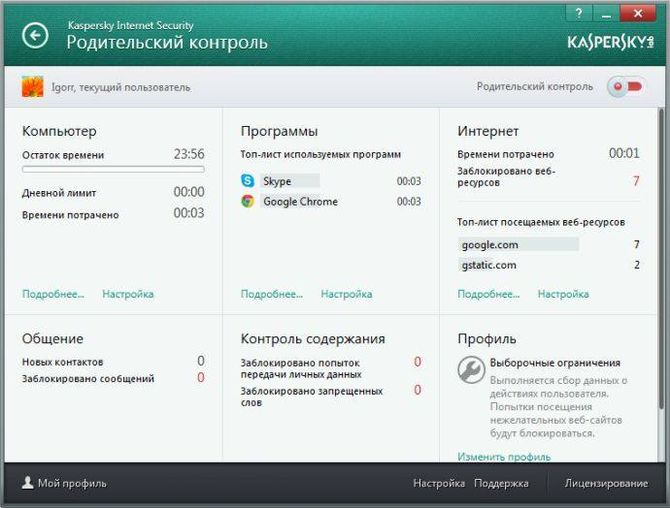
* Самый доступный , также предлагает более компактную версию БЕСПЛАТНО .
Попробуй Bark бесплатно!
Или прочтите наш обзор Bark
2.Qustodio — Удобный для пользователя, ограничивает время экрана, игры, действия в социальных сетях, блокирует неприемлемый контент.
* Используйте код купона «PARENTAL10» для получения дополнительной 10% скидки на Qustodio.
Попробуйте Qustodio бесплатно!
Или прочитайте наш обзор Qustodio
3. Norton — Полный пакет онлайн-безопасности, ограничивает время использования экрана, блокирует и фильтрует нежелательный контент.
Попробуй Norton бесплатно!
Или прочтите наш обзор Norton
Лучшие приложения для родительского контроля оснащены широким спектром удивительных функций, таких как веб-фильтрация , отслеживание местоположения и управление временем. и т. Д. Нажмите здесь, чтобы сравнить все функции приложения для родительского контроля. Таким образом, вы можете следить за действиями детей в Интернете и быть уверены, что они в безопасности.
Таким образом, вы можете следить за действиями детей в Интернете и быть уверены, что они в безопасности.
Но, имея множество лучших приложений для родительского контроля, доступных на сегодняшний день, как выбрать лучшее? Вот несколько факторов, которые должны вам помочь:
Тип устройства
Первое, что вам нужно знать, это , какую операционную систему использует целевое устройство , т.е. работает ли ваш детский телефон на Android, IOS, MAC и т. Д. Некоторые приложения для родительского контроля работают только на Android, а некоторые также поддерживают устройства iOS.Убедитесь, что вы внимательно просмотрели список функций, потому что многие функции, такие как WhatsApp и мониторинг текста, поддерживаются только операционной системой Android . Если у ваших детей есть iPhone, пожалуйста, проверьте лучших приложений родительского контроля для сравнения iPhone , а если вы хотите отслеживать устройство Android, перейдите в наш лучших приложений родительского контроля для Android раздел .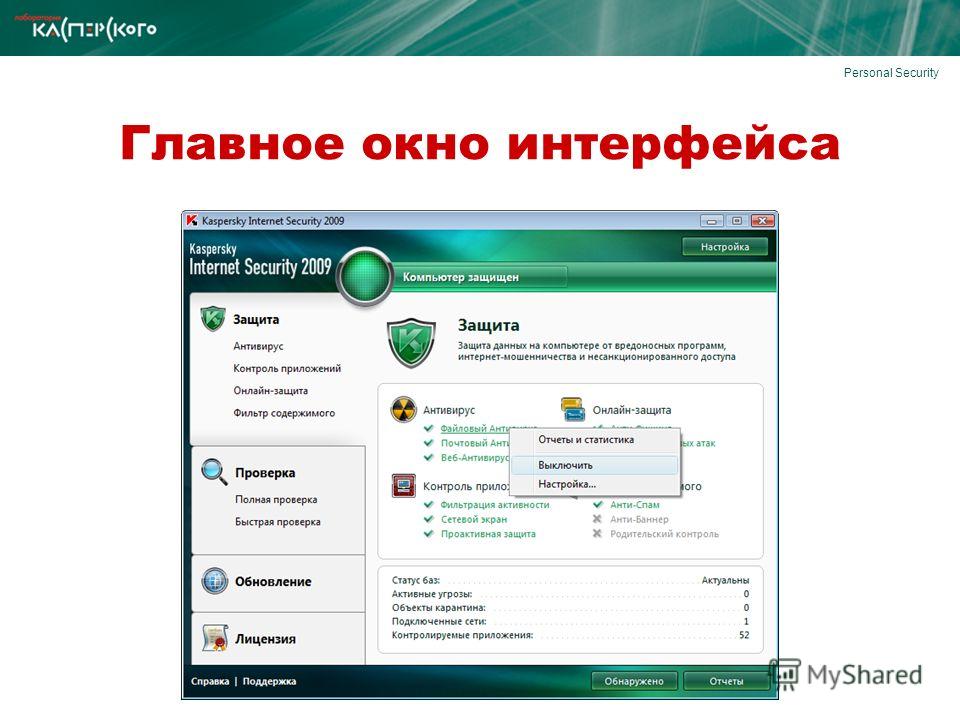
Веб-фильтрация
Убедитесь, что выбранное вами приложение для родительского контроля предотвращает доступ ваших детей к опасным и неприемлемым веб-сайтам и приложениям с непристойным контентом. Эти приложения работают за счет установки проприетарного браузера, который отслеживает активность ваших детей в Интернете, а также предотвращает их доступ к неприемлемому контенту. .
Кроме того, эти приложения также запрещают детям устанавливать любые другие приложения , таким образом, оставляя их под вашим контролем 24/7.
Эти приложения установлены браузеры блокировать доступ ко всем веб-сайтов, которые подпадают под неуместных категории, такие как насилие, азартные игры, порнография и т.д. .Кроме того, вы также можете добавить другие веб-сайты, которые, по вашему мнению, не подходят для вашего ребенка, в список заблокированных с помощью определенных приложений, таких как Net Nanny.
Однако на этом работа этих приложений не заканчивается. Они также сообщают об онлайн-активности ваших детей , и это зависит от приложения к приложению. Например, Qustodio предоставляет все подробности с предварительным просмотром соответствующего сайта вместе с соответствующими данными, чтобы помочь вам установить соответствующие правила.
Они также сообщают об онлайн-активности ваших детей , и это зависит от приложения к приложению. Например, Qustodio предоставляет все подробности с предварительным просмотром соответствующего сайта вместе с соответствующими данными, чтобы помочь вам установить соответствующие правила.
Блокировка приложений и покупки в приложениях
Помимо блокировки определенных веб-сайтов, приложения для родительского контроля также помогают вам блокировать определенные приложения, которые, по вашему мнению, могут не подходить для ваших детей.Это приходит вам на помощь, когда ваш ребенок увлекается социальными сетями или проводит большую часть времени в чате и обмене сообщениями.
Блокировка приложений для родительского контроля здесь приходит вам на помощь и блокирует нежелательные приложения. Некоторые родительские приложения также запрещают вашему ребенку устанавливать любые другие приложения до тех пор, пока они не будут одобрены вами. .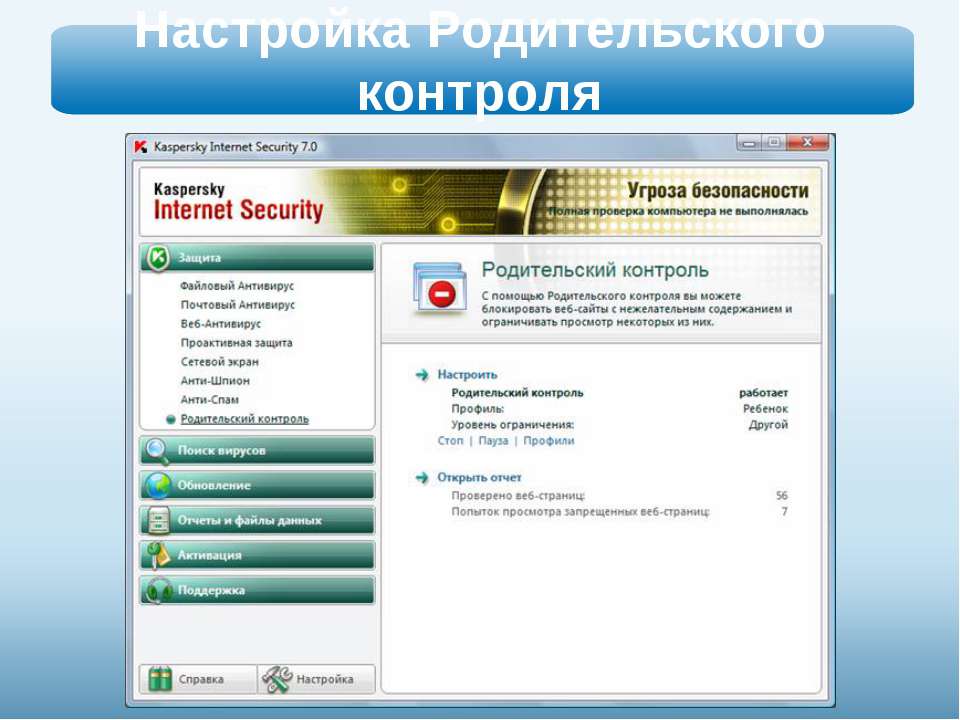
Однако блокировка приложений в iOS работает иначе, поскольку операционная система не позволяет большинству приложений родительского контроля работать должным образом.Но есть определенные приложения, которые позволяют блокировать системные приложения, такие как Siri, Camera и Safari.
Кроме того, различные приложения также работают, блокируя доступ ваших детей к App Store и Play Store и предотвращая покупки в приложениях.
Ограничения по времени
Вы беспокоитесь о том, сколько времени ваш ребенок проводит в Интернете? Что ж, вы можете расслабиться, так как лучшие приложения для родительского контроля охватывают этот аспект.
Существует множество приложений, например Norton Family Premier, которые позволяют отслеживать количество часов, проведенных вашим ребенком в сети.Кроме того, они даже позволяют установить правильный график того, как долго ваш ребенок может иметь доступ к Интернету каждый день .
Вы даже можете дополнительно настроить эти правила и установить различных лимитов использования Интернета для разных дней недели . Такие приложения, как Net Nanny, позволяют вам определять общий лимит использования Интернета, в то время как есть другие приложения, такие как Qustodio, которые позволяют вам устанавливать разные расписания для разных приложений и так далее.
Такие приложения, как Net Nanny, позволяют вам определять общий лимит использования Интернета, в то время как есть другие приложения, такие как Qustodio, которые позволяют вам устанавливать разные расписания для разных приложений и так далее.
Отслеживание местоположения
Несмотря на важность отслеживания активности ребенка в Интернете, приложение родительского контроля также должно иметь возможность сообщать об их местоположении.Однако не менее важно иметь некоторый уровень интеллекта, чтобы ваше приложение не постоянно бомбардировало вас местонахождением вашего ребенка весь день каждый день. Norton Family и Qustodio хорошо работают в обоих этих аспектах.
Некоторые службы даже позволяют устанавливать оповещения, когда ваш ребенок пересекает определенные места или возвращается в безопасное место. Kaspersky Safe Kids — одно из таких приложений, которое позволяет вам использовать геозону, чтобы убедиться, что ваш ребенок находится там, где должен быть.
Устройства
В среднем большинство приложений для родительского контроля нормально работают как с iOS, так и с Android.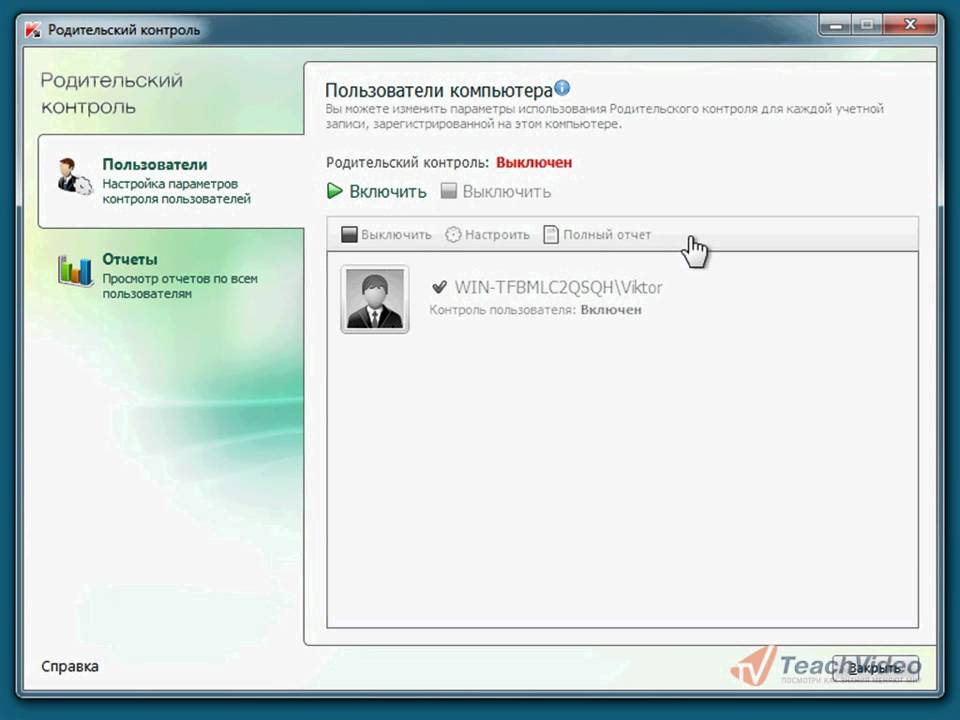 Эти приложения позволяют быстро просматривать панель управления, настраивать параметры и просматривать отчеты прямо с планшета или телефона. Это полезно для родителей и других администраторов.
Эти приложения позволяют быстро просматривать панель управления, настраивать параметры и просматривать отчеты прямо с планшета или телефона. Это полезно для родителей и других администраторов.
Если говорить об устройствах, которые можно отслеживать, можно довольно хорошо отслеживать устройства iOS и Android. Однако большинству приложений сложно предоставить ряд функций для iOS из-за ограничений, накладываемых операционной системой.
При использовании на устройстве iOS вам может потребоваться загрузить управление мобильным устройством, чтобы ваше приложение работало лучше.
iPhone
Screen Time — это приложение для родительского контроля для iPhone , доступное в последней версии ОС. Это поможет вам контролировать несколько аспектов телефона вашего ребенка. Используя функцию ограничения содержимого и конфиденциальности, вы можете запретить устройству воспроизводить определенную музыку, шоу или фильмы, предназначенные для взрослых. В разделе «Веб-контент» вы найдете возможность заблокировать доступ к веб-сайтам для взрослых.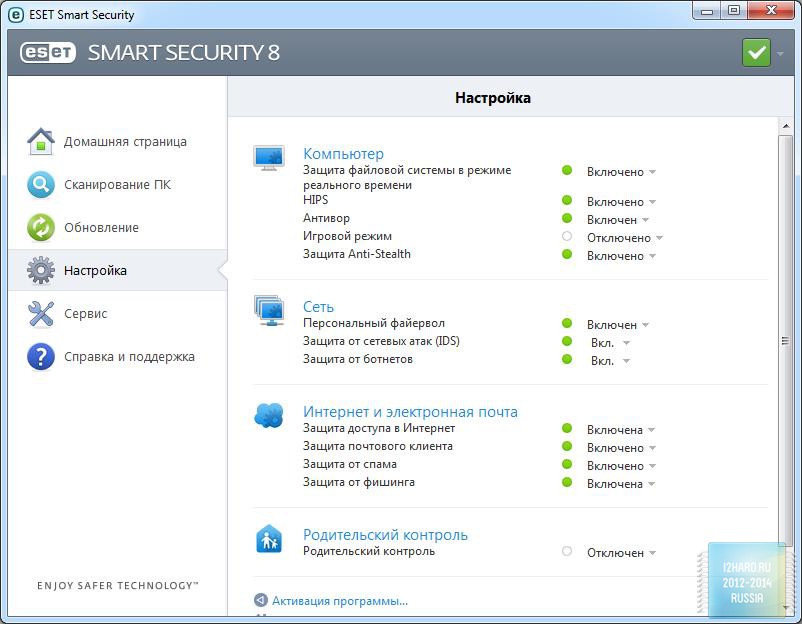 Вы также можете установить ограничения на тип результатов, отображаемых Siri.
Вы также можете установить ограничения на тип результатов, отображаемых Siri.
iOS
Функция экранного времени также доступна на устройствах Apple iPad. Настроив параметры ограничений содержимого и конфиденциальности с помощью пароля, вы можете разрешить или запретить определенные изменения на вашем устройстве. Вы можете предотвратить изменение громкости для обеспечения безопасного прослушивания. Опция изменения сотовых данных предотвратит доступ вашего ребенка к мобильному Интернету. С помощью этой функции также можно управлять частями Game Center.Параметры, которые вы можете ограничить, включают запись экрана, добавление друзей и многопользовательские игры.
Android
В Android есть несколько функций родительского контроля, которые помогут вам ограничить использование телефона вашим ребенком. Помимо встроенных функций, вы также можете использовать одно из множества бесплатных приложений родительского контроля , доступных в Play Store. Если вы используете устройство совместно со своим ребенком, вы можете создать для него отдельную учетную запись, которая будет предоставлять только ограниченный доступ к функциям устройства.У него есть опции, которые не позволяют вашему ребенку загружать приложения, игры, музыку, видео, фильмы и шоу.
Если вы используете устройство совместно со своим ребенком, вы можете создать для него отдельную учетную запись, которая будет предоставлять только ограниченный доступ к функциям устройства.У него есть опции, которые не позволяют вашему ребенку загружать приложения, игры, музыку, видео, фильмы и шоу.
Mac
Вы можете использовать функцию Family Sharing, доступную на Mac, если вы хотите управлять настройками компьютера вашего ребенка с других устройств Apple. Итак, , насколько хорош родительский контроль Mac? Apple представила функцию экранного времени в macOS Catalina, чтобы заменить родительский контроль в более ранних версиях. Он включает такие параметры, как «Контент и конфиденциальность», «Ограничения приложений» и «Время простоя».Вы можете использовать их, чтобы ограничить некоторые аспекты системы в целях безопасности вашего ребенка.
Окна
Вы можете создать отдельную учетную запись в Windows для своего ребенка, которую затем сможете регулировать и контролировать.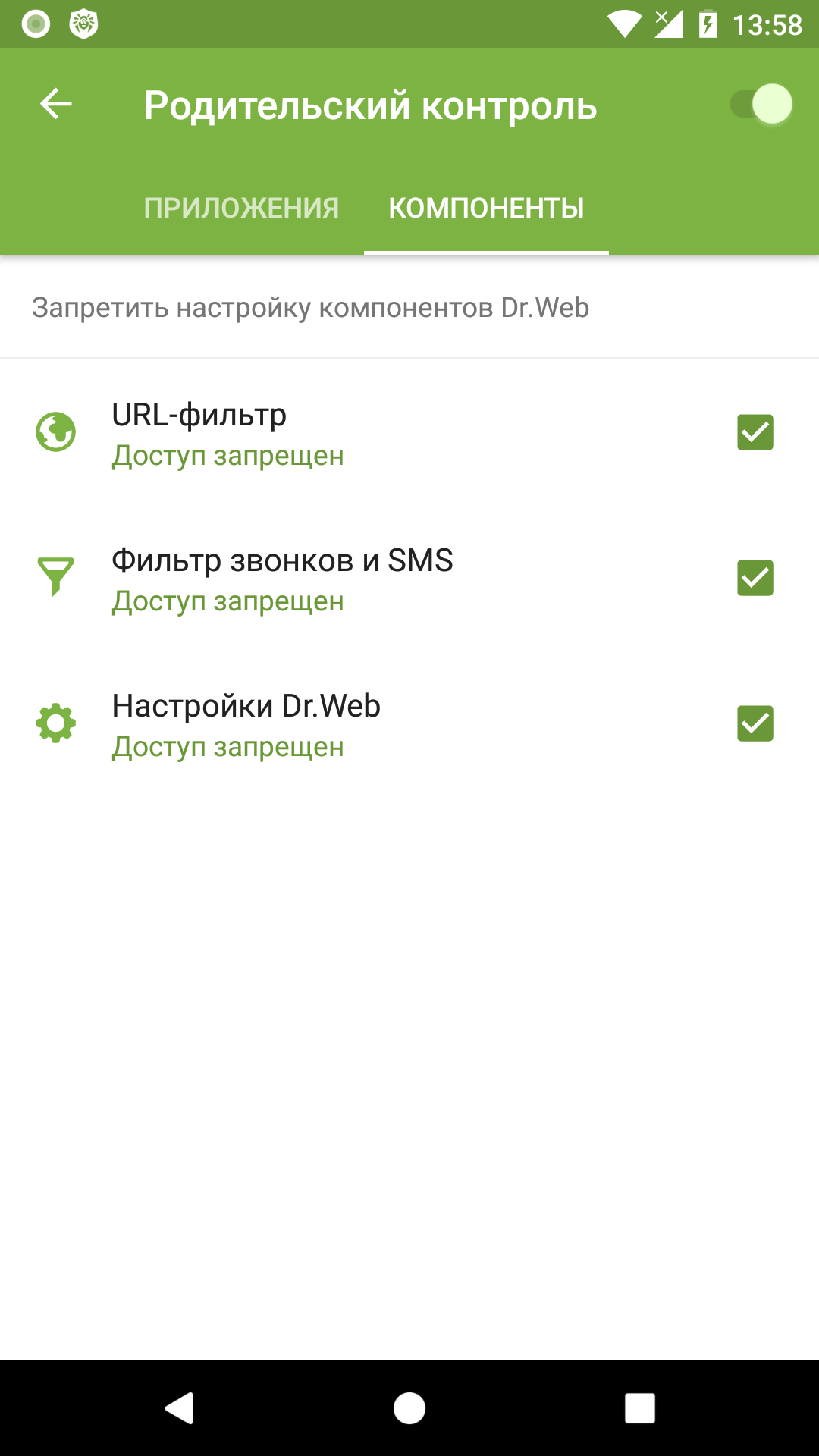 Операционная система предоставляет несколько функций родительского контроля в системе и в приложениях. Вы можете создавать отчеты об активности для приложений, игр, веб-поиска, истории просмотров и экранного времени. Вы можете отслеживать использование кошелька вашего ребенка и ограничивать разрешения на покупки в Microsoft Store.Местоположение телефона Android или Windows вашего ребенка можно отслеживать с помощью Microsoft Launcher. Вы можете использовать сторонние приложения, если вам нужен родительский контроль для Windows 10 без учетной записи Microsoft .
Операционная система предоставляет несколько функций родительского контроля в системе и в приложениях. Вы можете создавать отчеты об активности для приложений, игр, веб-поиска, истории просмотров и экранного времени. Вы можете отслеживать использование кошелька вашего ребенка и ограничивать разрешения на покупки в Microsoft Store.Местоположение телефона Android или Windows вашего ребенка можно отслеживать с помощью Microsoft Launcher. Вы можете использовать сторонние приложения, если вам нужен родительский контроль для Windows 10 без учетной записи Microsoft .
Хром
Самый быстрый способ обеспечить безопасную интернет-среду для вашего ребенка — это включить опцию SafeSearch в настройках учетной записи Google. Он будет фильтровать большинство явных результатов во время поиска, выполненного через поисковую систему Google. Google Chrome позволяет создать отдельный профиль, который можно выделить для использования вашим ребенком.Вы можете получить доступ к дополнительным функциям родительского контроля на своих устройствах под управлением Google с помощью службы Google Family Link. Посетите Интернет-магазин Chrome, чтобы найти стороннее расширение для родительского контроля Chrome.
Посетите Интернет-магазин Chrome, чтобы найти стороннее расширение для родительского контроля Chrome.
Стоимость
Следующий важный аспект — ценообразование. Несомненно, выбранное вами приложение для родительского контроля должно быть в вашем бюджете.
Как и ожидалось, большинство приложений родительского контроля требуют оплаты в зависимости от количества устройств, которые необходимо контролировать.Цена может варьироваться от 10 до 30 долларов за все основные функции мониторинга и может доходить до 100 долларов в некоторых случаях для более чем одного или двух устройств.
Есть также несколько приложений, которые предоставляют базовые услуги бесплатно и просят вас платить за другие услуги премиум-класса. С другой стороны, есть и другие приложения, которые требуют от вас оплаты пакета независимо от количества устройств, которые вы хотите отслеживать.
Загрузите лучшее приложение для родительского контроля, чтобы ваши дети были в безопасности
Хотя установка лучших приложений для родительского контроля в значительной степени помогает, здесь важно отметить, что родители должны уделить время и поговорить со своими детьми об опасностях онлайн-мира и о том, как правильно использовать Интернет. Это упростит им понимание и использование программного обеспечения для мониторинга на своем устройстве.
Это упростит им понимание и использование программного обеспечения для мониторинга на своем устройстве.
Обеспечение безопасности — это совокупная ответственность, и ваши дети в конечном итоге должны знать, как быть в безопасности, не налагая на них ограничений.
Итак, какой ваш любимый выбор? Проверьте сравнительную таблицу ниже и дайте нам знать в комментариях внизу страницы!
Настройки родительского контроля, антивирусная программа безопасности
Настройки родительского контроля
- Нажмите «Еще» на главном экране CAV
- Нажмите «Настройки» в интерфейсе «Дополнительно»
- Нажмите «Родительский контроль» в интерфейсе «Настройки»
- The Вкладка «Родительский контроль» позволяет настроить пароль. защита для Comodo Antivirus.
- Включить защиту паролем для настроек — Выбор этой опции активирует защиту паролем для всех важных разделов конфигурации и мастеров в интерфейсе.

- Если вы выбираете этот вариант, вы должны сначала указать и подтвердить пароль, нажав кнопку «Изменить пароль …»
- Вы запрашиваются этот пароль каждый раз, когда вы пытаетесь получить доступ к важным области конфигурации (В области «Задачи антивируса» этот пароль требуется, прежде чем вы сможете просматривать или изменять их настройки)
Это настройка имеет особое значение для родителей, сетевых администраторов и администраторы общих компьютеров, чтобы другие пользователи не изменение критических настроек и, возможно, выставляя машину угрозам (по умолчанию = отключено).
- Подавить
Антивирус предупреждает, когда включена защита паролем — Если
Если выбран этот параметр, все обнаруженные угрозы будут автоматически блокироваться, но предупреждения антивируса отображаться не будут.
- Родители и сетевые администраторы могут захотеть включить этот параметр, если они не хотят, чтобы пользователи знали, когда антивирусное предупреждение было срабатывает.